Advertentie
Naarmate de iPhone steeds krachtiger wordt en functies toevoegt met elke nieuwe software en hardware versie, veel gebruikers profiteren van het apparaat om een breed scala aan dagelijkse activiteiten aan te pakken en productiever worden.
Je hebt het iPhone-klembord waarschijnlijk vaker gebruikt dan je kunt tellen voor het kopiëren en plakken van tekst tussen apps, maar hoewel het ingebouwde klembord nuttig is, heeft het enkele beperkingen. Het kan met name slechts één stuk informatie tegelijk opslaan.
Maar een aantal klembord-apps van derden kunnen ingrijpen en enkele extra functies bieden. Laten we eens kijken wat het ingebouwde klembord van de iPhone kan doen en drie geweldige alternatieven bieden.
Een blik op het iPhone-klembord
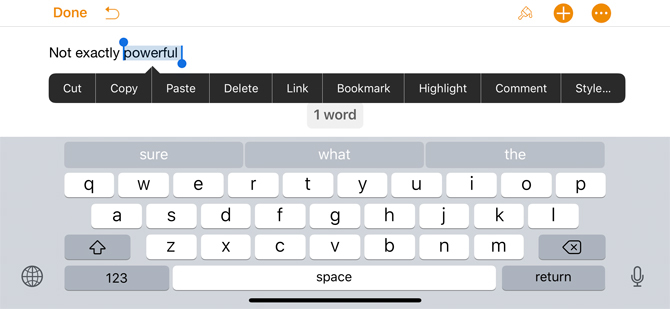
Op zichzelf is het iPhone-klembord niet bepaald indrukwekkend. Er is geen echte klembord-app en geen echte manier om te vinden wat er op je iPhone is opgeslagen. Dat komt omdat iOS precies één stuk informatie kan opslaan - het laatste gekopieerde fragment - wanneer u de cursor ingedrukt houdt en selecteert Besnoeiing.
Elke keer dat u selecteert Plakken vanuit hetzelfde menu verschijnt de informatie op het klembord overal waar u tekst kunt invoegen. Kijk eens naar onze gids voor kopiëren en plakken op de iPhone Kopiëren en plakken op je iPhoneHoe kopieer en plak je op je iPhone? Je zult verrast zijn door de kleine tips die achter deze eenvoudige taak liggen. Lees verder voor meer advies.
Als je het iPhone-klembord ooit helemaal wilt wissen, druk je gewoon op een lege ruimte totdat de tekstcursor verschijnt. Druk dan naar beneden en kies Kopiëren uit het menu. Die lege ruimte bevindt zich in het klembordgeheugen.
Omdat de ingebouwde klembordoptie op de iPhone barebones is, zijn hier drie apps om uw workflow een tandje hoger te brengen.
1. Plakken 2
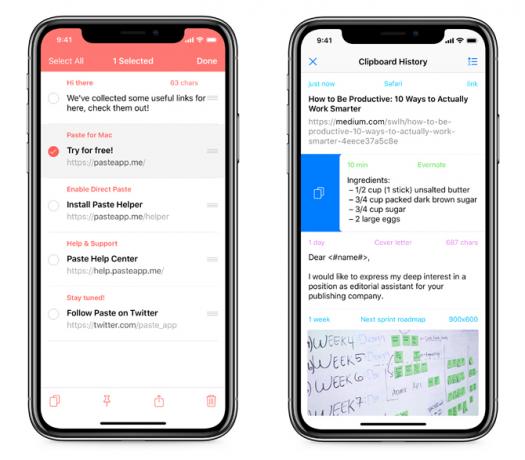
Onze beste keuze voor de beste iPhone-klembordmanager is Paste 2. De app slaat alles op wat je kopieert, inclusief tekst, afbeeldingen, links, bestanden en meer, voor snelle en gemakkelijke toegang.
Wanneer het tijd is om een specifiek stuk inhoud te vinden, kun je door een visuele geschiedenis bladeren en er een voorbeeld van bekijken om er zeker van te zijn dat het is wat je zoekt. Zoeken naar inhoud is ook gemakkelijker dankzij intelligente filters. Veeg in het klembordgeschiedenisgedeelte van de app naar rechts om het toe te voegen aan het interne systeem van de iPhone.
Om verschillende soorten inhoud te helpen organiseren, kunt u ook verschillende prikborden maken en aanpassen. Informatie van de app is toegankelijk in andere apps via het Share Sheet.
Als leuke bijkomstigheid zal Paste 2 je ook laten zien wanneer de informatie is toegevoegd, waar vandaan, en het aantal tekens op elke tekst weergeven.
Dankzij iCloud-compatibiliteit kun je inhoud op een Mac synchroniseren met de afzonderlijke Paste 2 voor Mac-app. Hoewel er een aantal geweldig zijn Alleen klembord-apps voor Mac 5 Beste Mac Clipboard Manager-apps om uw workflow te verbeterenAls u veel tijd besteedt aan kopiëren en plakken, moet u een van deze topklembordbeheer-apps downloaden. Lees verder , het platformonafhankelijke karakter van Paste 2 maakt het een overweging voor iedereen die dat doet veel werk op zowel iOS als macOS Moeten Mac-gebruikers altijd iPhones kopen?Als je een Mac gebruikt, moet je Apple's eigen iPhone pakken in plaats van een Android- of Windows Phone. Waarom? De combinatie iPhone-Mac heeft veel voordelen. Lees verder .
Een in-app-aankoop ontgrendelt de app op een iPad.
Downloaden: Plak 2 voor iOS (Vrij)
Downloaden: Plak 2 voor Mac ($15)
2. Gekopieerd
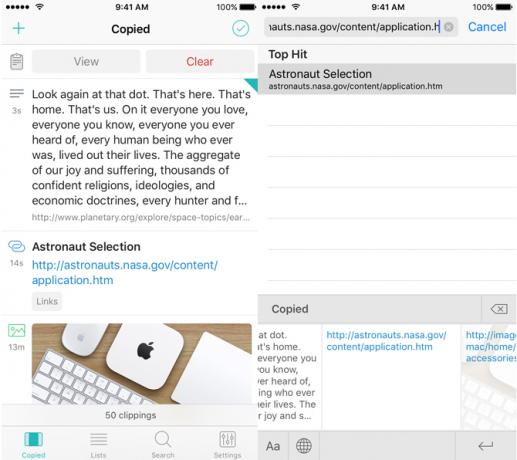
Een andere geweldige optie is gekopieerd. De app slaat alle tekst, links en afbeeldingen die uit elke app zijn gekopieerd op als knipsels. Als je klaar bent om een specifiek fragment te gebruiken, open je de app en kopieer je deze naar het klembord van de iPhone.
Een van de unieke functies van Copied is het toetsenbord van derden. Het biedt een snelle manier om toegang te krijgen tot alle knipsels wanneer u tekst in een app moet invoeren, inclusief berichten of Safari. U kunt tekst in elke app selecteren en deze vervolgens opnieuw formatteren zonder dat u Gekopieerd hoeft te openen. Het stelt gebruikers ook in staat om tekst rechtstreeks vanaf het toetsenbord als een knipsel op te slaan.
Naast het kunnen bekijken en bewerken van knipsels, kunt u de tekst ook transformeren met verschillende opmaakopties. U kunt tekst opnieuw opmaken met een specifieke sjabloon; hoofdgebruikers kunnen zelfs hun eigen formatteren met JavaScript. Die opmaak is beschikbaar op het gekopieerde toetsenbord.
Een ingebouwde browser is handig en slaat alle gegevens op die van een site zijn gekopieerd. Op het Share Sheet kunnen gebruikers profiteren van een aantal acties, waaronder opslaan in gekopieerd en meer.
Berichtfans kunnen zelfs afbeeldingen in de app gebruiken en ze omzetten in leuke stickers om te gebruiken tijdens gesprekken 12 coole dingen die u kunt doen met iMessage-apps voor iOSU kunt veel meer doen dan alleen tekst-, spraak-, foto- en videoberichten verzenden met iMessage. Lees verder .
Een in-app-aankoop ontgrendelt extra functies, waaronder de mogelijkheid om clips met lijsten op te slaan en te ordenen, verschillende regels te maken om knipsels verder te organiseren en iCloud-synchronisatie met andere iOS-apparaten.
Als u ook tijd op een Mac doorbrengt, kunt u met de bijbehorende gekopieerde app voor macOS gemakkelijk toegang krijgen tot een centraal klembord, zowel aan uw bureau als onderweg met een iPhone.
Downloaden: Gekopieerd voor iOS (Vrij)
Downloaden: Gekopieerd voor Mac ($8)
3. Clip +
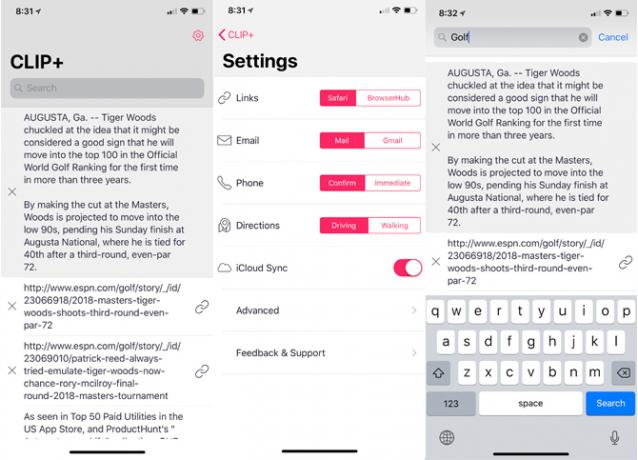
Clip + doet meer dan alleen informatie opslaan die u kopieert. De app herkent automatisch verschillende soorten inhoud. Als u bijvoorbeeld een telefoonnummer pakt, kunt u dit rechtstreeks vanuit de app bellen. Tik met een opgeslagen URL op het pictogram om naar de site te gaan. Gebruikers kunnen die acties ook aanpassen, zoals het vervangen van de Gmail-app door de standaardmail.
De app, die is ontworpen voor zowel de iPhone als iPad, gebruikt iCloud om te synchroniseren en de informatie up-to-date te houden op elk iOS-apparaat. Ondanks dat iCloud heeft van tijd tot tijd zijn deel van de problemen 9 Veelvoorkomende iCloud-problemen (en hoe u ze op uw iPhone of iPad kunt oplossen)Werkt iCloud niet? Dit is wat u moet doen als u zich niet kunt aanmelden bij iCloud, een fout ziet of andere veelvoorkomende iCloud-problemen heeft. Lees verder , dit maakt Clip + nog nuttiger voor iedereen die al verankerd is in het Apple-ecosysteem.
Alle inhoud is ook zichtbaar via Zoeken en via het tabblad Gedeelde links van Safari. Het klembord is ook beschikbaar als een Berichtencentrum-widget.
En verrassend genoeg worden zelfs Apple Watch-gebruikers niet buitengesloten. Met spraakdictatie op het horloge kunt u tekst rechtstreeks in Clip + dicteren.
Downloaden:Clip + ($3)
Breid de mogelijkheden van uw iPhone-klembord uit
Ook al is het ingebouwde iPhone-klembord slechts een basismanier om één stuk informatie op te slaan om te delen tussen verschillende apps kunnen deze apps van derden uw iPhone helpen om nuttiger te worden in uw dagelijkse leven activiteiten.
Maakt u zich geen zorgen als u geen van deze apps kunt downloaden. We hebben er een paar oplossingen die u kunt proberen wanneer apps niet worden gedownload op uw iPhone Apps worden niet gedownload op uw iPhone? 10 oplossingen om te proberenKunt u geen apps downloaden op uw iPhone? Hier zijn de stappen voor probleemoplossing wanneer de app uit de App Store niet wordt geïnstalleerd. Lees verder . En als u uw algehele iPhone-kennis wilt verbeteren, bekijk dan onze geweldige lijst met belangrijke Apple iPhone-termen die iedereen zou moeten kennen iPhone uitgelegd: 20 belangrijke termen van Apple die u moet kennenWeet u niet wat AirDrop, CarPlay, HomeKit en andere Apple-termen betekenen? Hier zijn enkele veelvoorkomende en ongebruikelijke iPhone-termen die u zeker moet kennen. Lees verder .
Geboren en getogen in het zonnige westen van Texas, studeerde Brent af aan de Texas Tech University met een BA in journalistiek. Hij schrijft al meer dan 5 jaar over technologie en geniet van alle dingen van Apple, accessoires en beveiliging.


